你是否遇到了卸载 WinRAR 压缩软件的困扰?这款软件是常用的压缩工具,但有时用户需要将其移除。本教程将由 php小编子墨为你详细讲解 WinRAR 压缩软件的卸载步骤,让你轻松解决卸载难题。请继续阅读以下内容,了解如何彻底删除 WinRAR,释放宝贵的存储空间。
1.首先,打开开始菜单,点击【控制面板】。
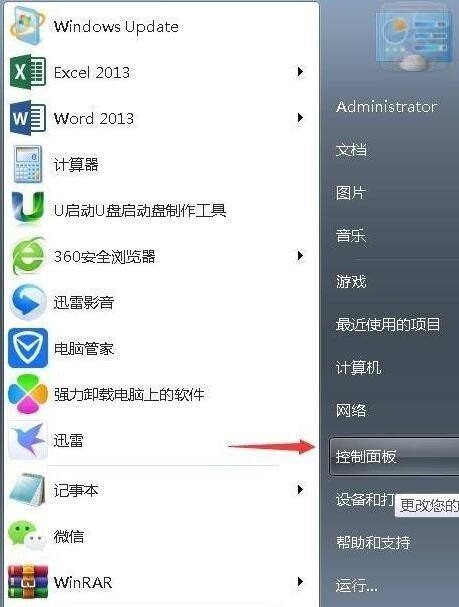
2.然后,点击【程序和功能】。

3.接着,找到【WinRAR】,双击卸载。
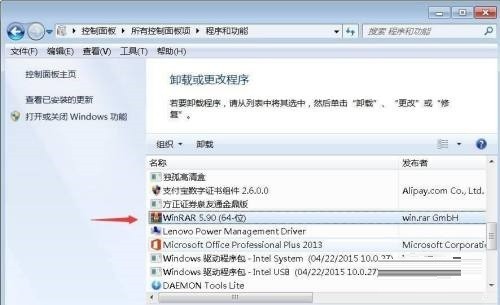
4.随后,弹出界面,点击确定,就可以卸载WinRar解压缩软件了。

以上是WinRAR压缩软件怎么卸载_WinRAR压缩软件卸载教程的详细内容。更多信息请关注PHP中文网其他相关文章!




